こんにちは最近物忘れが激しくなってきた40代のエンジニアINFO BOXです。
私は旅行に行くのが好きですが旅先でついつい忘れ物をしてしまったり、
事前の準備は何をすれば良いのか全然まとめられない性格です。直前になって慌ててしまい当日になってバタバタしていまう・・・皆さんもそんなご経験されたことありませんか?
そんな時に常に身近にあって情報を確認できるスマホ(iPhone)に整理しておくことで、忘れ物を未然に防げたり、より旅行を快適に楽しむことができようになれば安心ですよね!
iPhone/iPadをお持ちの皆さんは標準アプリでもある「メモアプリ」をどのように活用されてますか?単純に備忘録として利用しているだけでは勿体ない程の機能をシンプルながらに持ち合わせているので活用しない手は無いですよね!
iPhone用の「旅のしおり」専用アプリもありますが、色々なアプリを入れたり旅のメンバーと情報共有する際も同じアプリを入れてもらう必要があるのでちょっと手間ですよね。
そこで簡単にメモアプリの使い方で何ができるか?ってとこから「旅のしおり」を例に活用法を記事にまとめてみましたのでご覧ください。
最後に完成イメージとして実際に利用した旅のしおりのGif動画もあるので是非ご参考にしてみてください。
iPhone(iPad)メモアプリでできること
- テキストメモ
- (スキャンデータや)画像やPDFの貼り付け
- URL貼り付け
- 手書きメモ
- タイトル/見出し/インデント編集等
- ボイスメモ保存
- フォルダ分け
- 共有(iCloud)
- チェックリスト
- マップ/googleマップ情報の貼り付け
- 表作成
- PDF保存
- 印刷
これだけ見ても全ての機能をご存知の方は多くは無いでではないでしょうか。基本的な使い方についてはApple公式ページが結構見やすいです。
メモ帳を開いてテキスト入力画面になった際に表示される機能をまとめてみました↓
それぞれのメニューをタップすることで活用することができます。
「手書き」するとこんな感じです。
これは手書きしたイメージですw
絵が下手くそな私でも誰がどう見ても「ドラちゃん」と分かる絵が書けました(笑)
旅の準備(旅のしおり)ってどうしてますか?iPhone(iPad)でメモ活用法(使い方)
小学校の遠足で「旅のしおり」を持たされた記憶がありますが、持ち物チェックリストってありましたよねw
大人になってからは「頭の中」で片付けてしまったり口頭で「○○忘れないように!」って片付けたりしてませんか?例えば旅行中に、
「○○忘れた〜」
「空港着いたらどこ行けばいいんだっけ?」
「前に調べてた美味しそうなお店の名前なんだっけ?」
なんてことを事前にメモしておけば備忘録として成り立ちますよね。
折角の楽しい旅行にも関わらず「忘れ物」や不手際があった場合に楽しさも半減してしまいます。
備忘録として利用しつつ旅行同伴者とメモアプリを「共有」することでお互いに「忘れ物チェックリスト」を作成したり、
行きたいお店や交通機関等のスケジュールを埋めていくことができます。
実際に私がタイ旅行に行った際に活用していたメモを例にご紹介致します。
iPhoneメモアプリで旅のしおり使い方事例(タイ旅行)
iPhoneメモアプリ内でもチェックリストはこんな感じです。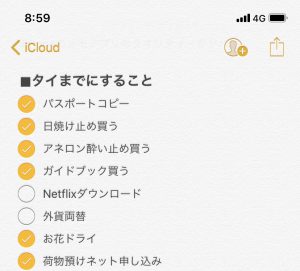
「お花ドライ」とか・・・結構マニアックな内容が書かれていてすみません。
これはタイ旅行前にやるべきことチェックリストです。その他に持ち物チェックリストも作成しました。このメモは奥さんと共有設定していたのでお互いにチェックを埋めたりリストを作成したりをリアルタイムで行うことができるためかなり便利でオススメです!
メモアプリの共有設定方法
共有設定は画面右上の「人」アイコンマークをクリックすると以下の画面になります。
名前が消されてますが私と奥さんの2人で共有した状態です。「すべての変更内容を強調表示」をONにすると「黄色」「赤」に設定しているカラーで変更箇所が強調されます。
(文章だと伝わりにくくてすみません)
2人だけであれば自分が更新したかしないかの把握は出来ますが3名以上で共有した場合には、誰がどこを更新したかが明確となるのはありがたい機能かと思います。
メモアプリで表や画像を活用したパターン
この表は単純に行き帰りの空港を表示したものですが、
行き帰りの時間やフライト便を書いておくといつでも確認できて良いですよ!
今回はタイ旅行(バンコク)も初めて。ドンムアン空港もSCOOT航空会社も初づくりだったので、
チェックインカウンターがどこにあるか?
空港到着後の流れはどうなってたっけ?
とかすぐに忘れてしまいがちなスケジュールや場所等をメモしておくことですぐに確認することができました。
メモアプリでgoogleマップの位置情報の貼り付け方法
メモアプリ内にiPhoneの標準アプリの「マップ」や「googleマップ」の位置情報を貼り付けることで貼り付けた情報をメモアプリからタップすることでマップアプリに切り替わり貼り付けた位置情報を表示してくれるので、万が一現在地が分からなくなってしまいホテルへの帰路に迷った際にも簡単に行先を確認することができるので非常に便利です。
今回はgoogleマップからメモアプリへの連携方法をご紹介します。
1.googleマップで貼り付けたい位置情報を検索し対象のピンをタップ→「共有」をタップ
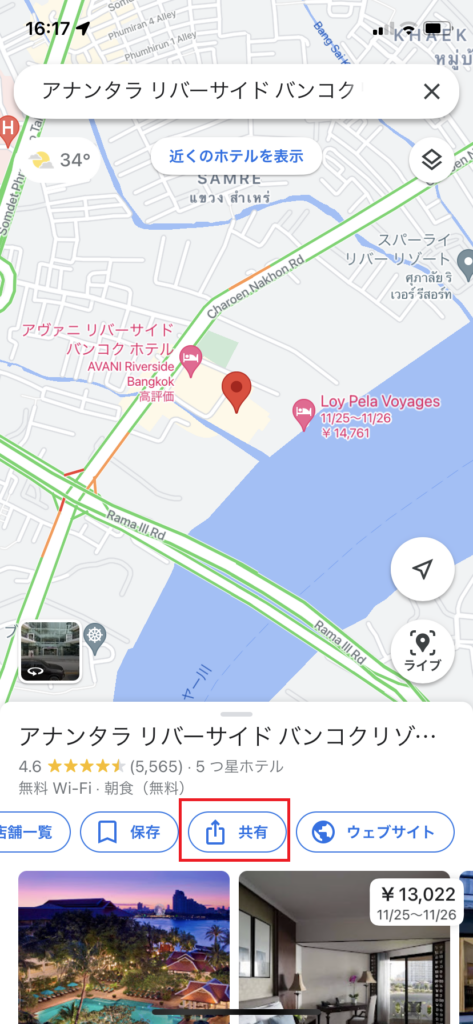
2.「メモ」をタップ
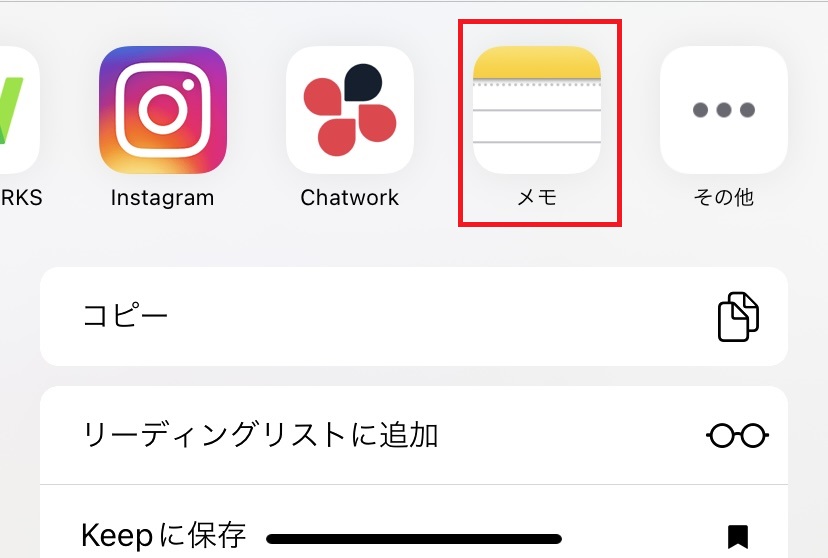
3.「保存先」を指定 → 「保存」をタップ
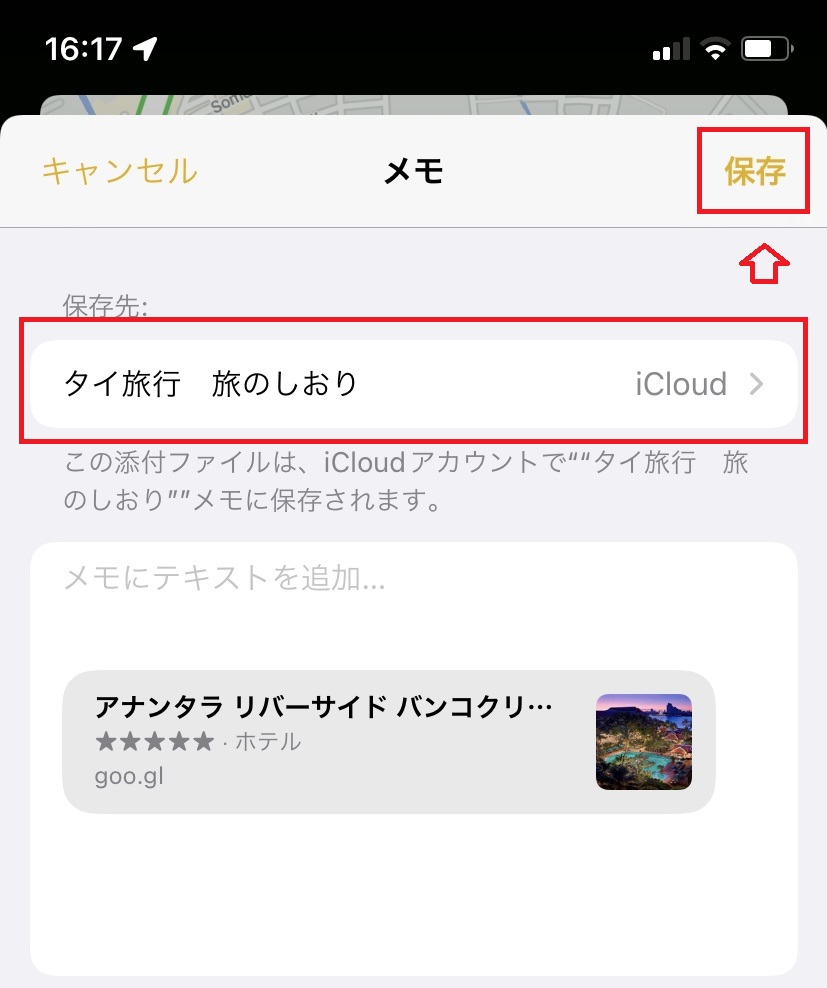
4. 保存先のメモを開き貼り付け情報を確認 完了
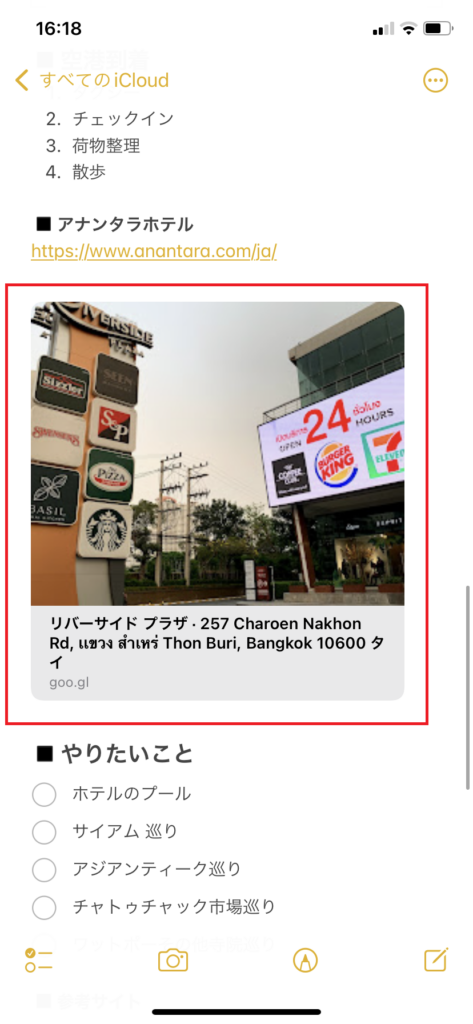
上記の赤枠部分が今回googleマップの位置情報を貼り付けた情報になります。
こちらをタップするとgoogleマップアプリに切り替わり指定先の情報が表示されます。
実際の動きは後続のGifアニメーションでもご紹介してます。
iPhone(iPad)メモアプリによる旅のしおりのまとめ
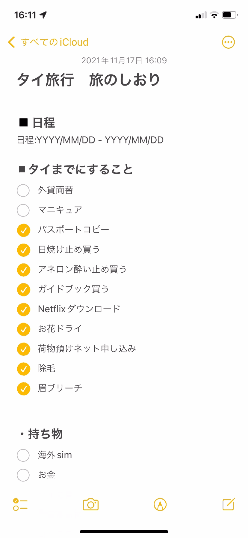
- 事前準備・やることリスト(チェックリスト)
- 持ち物チェック(チェックリスト)
- スケジュール(テキストメモ)
- 旅館やホテル情報(テキストメモ)
- 交通機関情報(表や画像)
- 旅先のグルメや観光スポット情報(URL貼り付けリスト)
- 注意事項(テキストメモ)
定番の「旅のしおり」のようにきっちりかっちりしたものでは決してありませんが、
普段から忙しい日々を送っていると中々そんなもの作る余裕も無いのが現状ですよね。
そんな今だからこそ手軽にメモアプリをみんなで共有して活用するだけで旅の楽しさも当日前から高まって来ます。当日からの流れも忘れ物ややるべきことも終えているため、
気持ちよく旅行を数倍も楽しむことができるのでは無いでしょうか。実際忘れ物の多い私がそうなのでオススメです。
iPhoneお持ちの方々の参考になって頂ければ幸いです。
物忘れが多い場合はこちらのリマインダー記事がオススメです↓
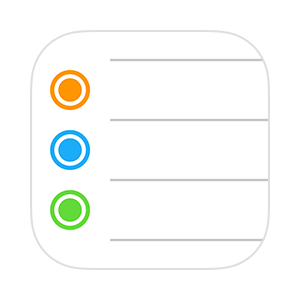


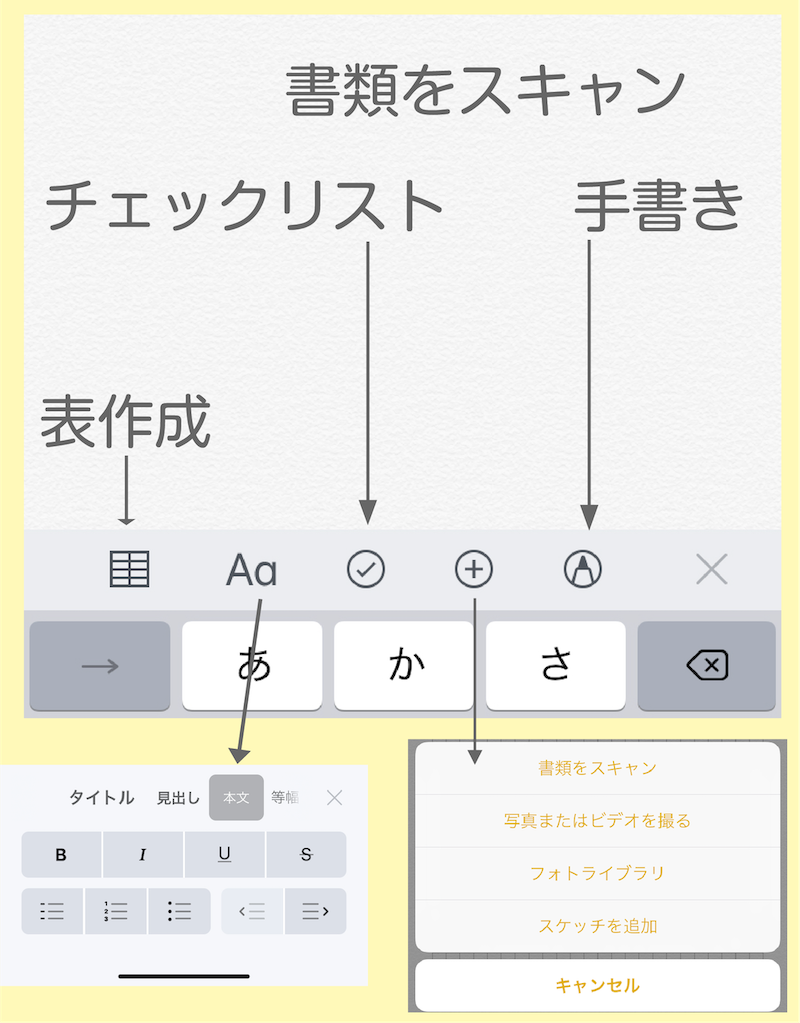
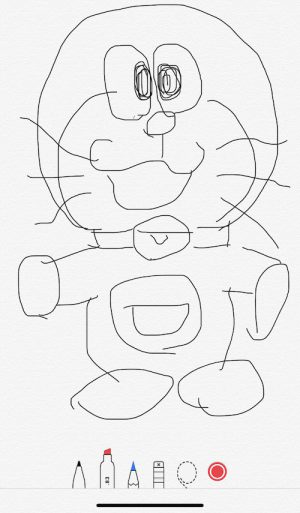

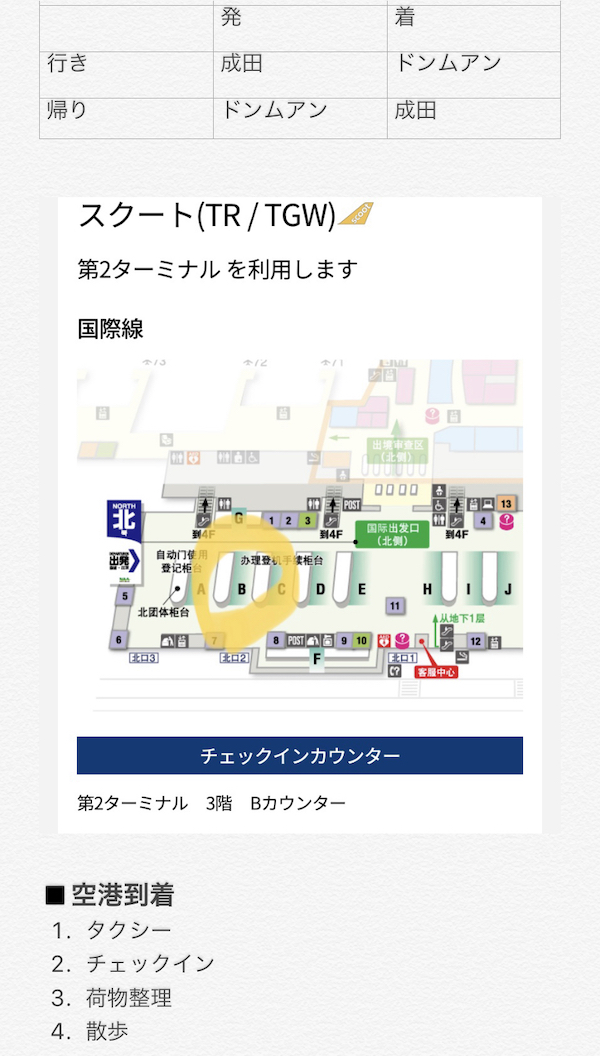


コメント